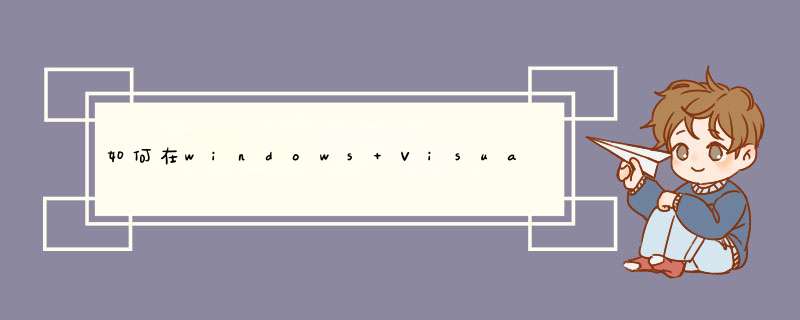
- 1. 下载opencv
- 2. 配置Visual Studio环境
- 3. 测试opencv c++
网上关于windows10 VS 配置c++ opencv环境的教程特别多,但是许多步骤太过于繁琐,而且不够严谨。配置opencv环境十分简单,具体如下。 1. 下载opencv
进入OpenCV官网,如果进不去,这里推荐一个翻墙的工具,一个月15,还不错。
下载opencv-windows,直接默认安装(随便安装在一个盘)
然后需要配置环境变量
另外需要将把D:\download\opencv\build\x64\vc15\bin路径下
opencv_videoio_ffmpeg455_64.dll
opencv_world455.dll
opencv_world455d.dll
这3个文件拷贝到C:/Windows/System32文件夹中
随便新建一个项目。
右键项目,点击属性。
添加包含项目。
替换成你的路径。添加即可。
同理。库文件添加如下路径。
然后链接器—>输入---->附加依赖项
最后点击应用,确定即可。
3. 测试opencv c++源文件下新建c++代码
这里需要改成x64
测试代码如下,注意路径:
#include是不是很简单呢。有什么问题及时留言哦!
欢迎分享,转载请注明来源:内存溢出

 微信扫一扫
微信扫一扫
 支付宝扫一扫
支付宝扫一扫
评论列表(0条)